怎样彻底关闭电脑广告弹窗(电脑总是弹出广告)
在使用电脑时,总是会遇到各种各样的广告弹窗。这些广告弹窗往往附属在某些实用上件,因此我们又不能卸载相应的软件。在电脑开机或者当我们正在编辑文档时,这些莫名其妙的广告弹窗很影响心情,下面教大家如何永久关闭这些广告弹窗。

首先需要找到你电脑中的控制面板,你可以通过以下两种方式找到控制面板。
1.1 windows搜索框
你可以通过在电脑搜索框中输入“控制面板”再回车,再点击控制面板窗格,之后就可以弹出控制面板.窗体。

搜索框查找控制面板
1.2 使用命令行打开控制面板

运行面板
在运行面板窗体中输入"control",再点击确定就可以弹出控制面板窗体。
2、控制面板管理2.1 设置小图标显示
更改控制面板中的查看方式为“小图标”。

设置为小图标
进入到小图标显示界面,选择点击界面中的“管理工具”。

管理工具
2.2 任务计划程序
再双击管理工具窗体中的“任务计划程序”。
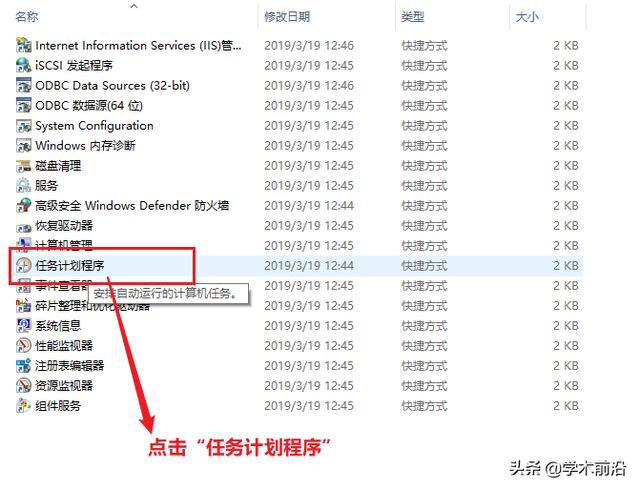
点击任务计划程序
2.3 禁用弹窗程序
这时进入到任务计划程序管理窗体列表,双击左侧“任务计划程序库”,右侧窗体栏发生改变。
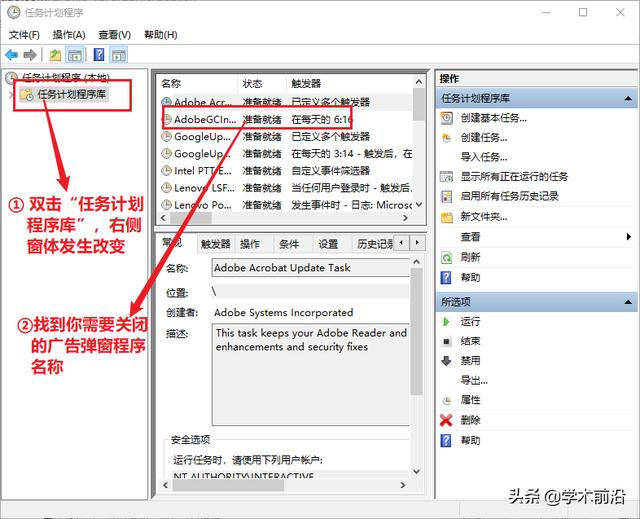
任务计划程序库
在右侧任务计划库中找到你需要关闭的程序名称。

禁用广告运行程序
将光标移动到你找到的广告弹窗程序中,点击鼠标左键,再选择“禁用”。这时就可以永久禁止广告弹窗程序的运行。
免责声明:本文仅代表文章作者的个人观点,与本站无关。其原创性、真实性以及文中陈述文字和内容未经本站证实,对本文以及其中全部或者部分内容文字的真实性、完整性和原创性本站不作任何保证或承诺,请读者仅作参考,并自行核实相关内容。文章投诉邮箱:anhduc.ph@yahoo.com






